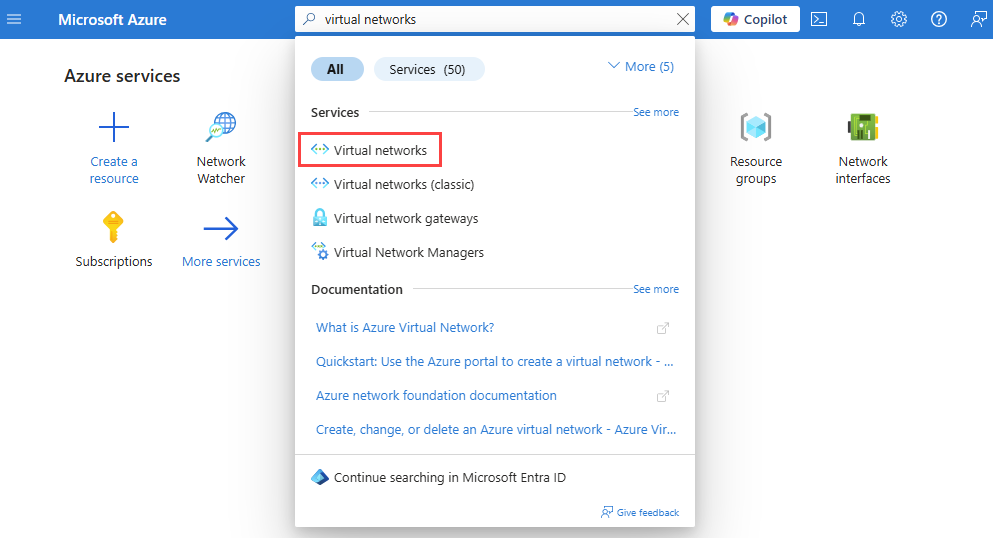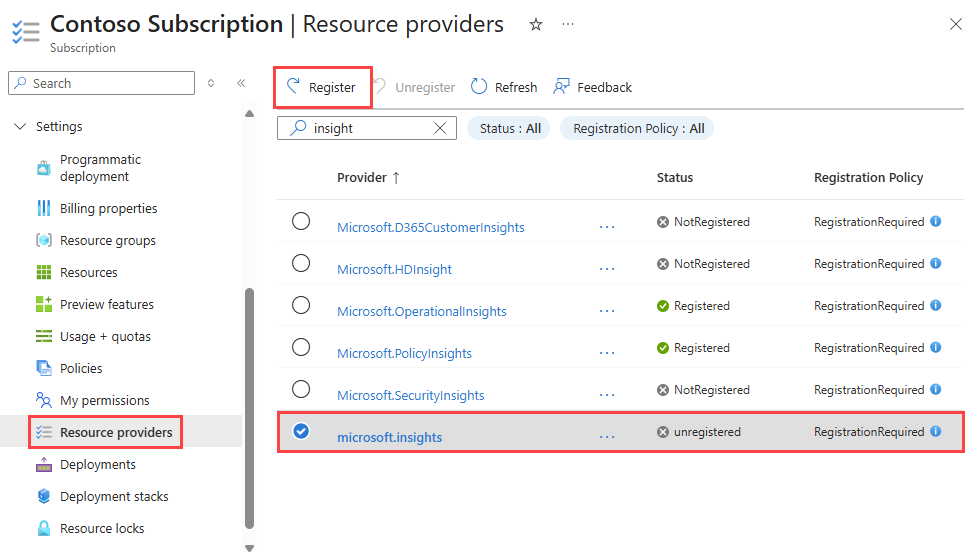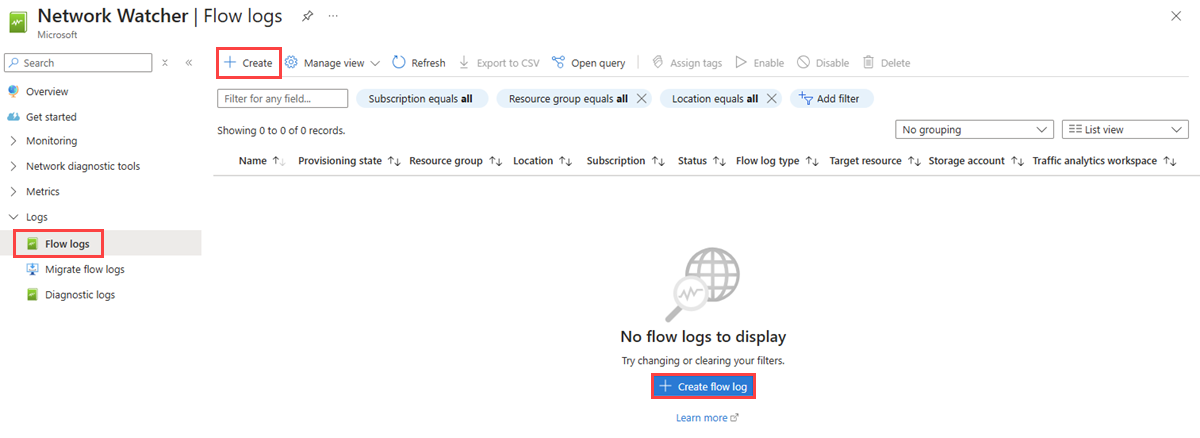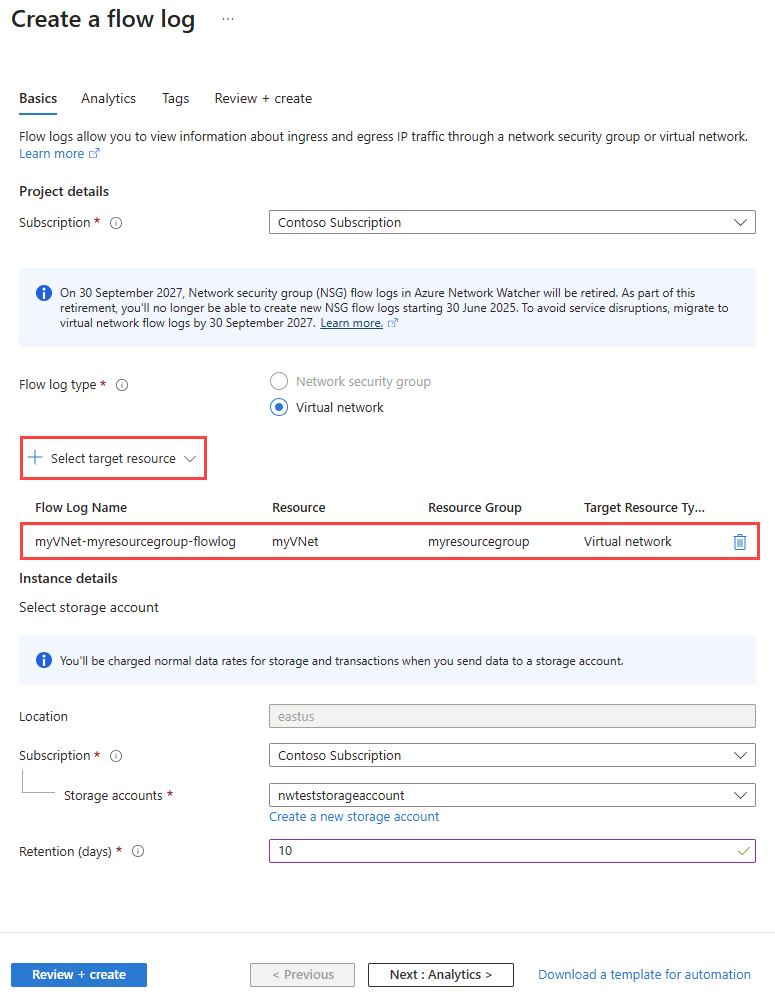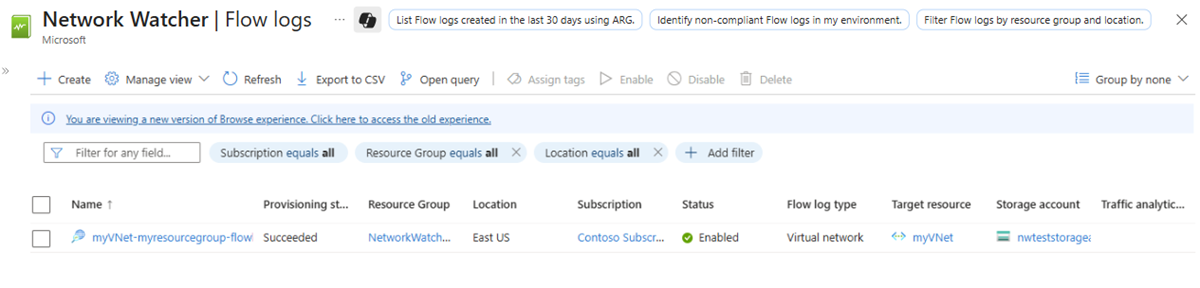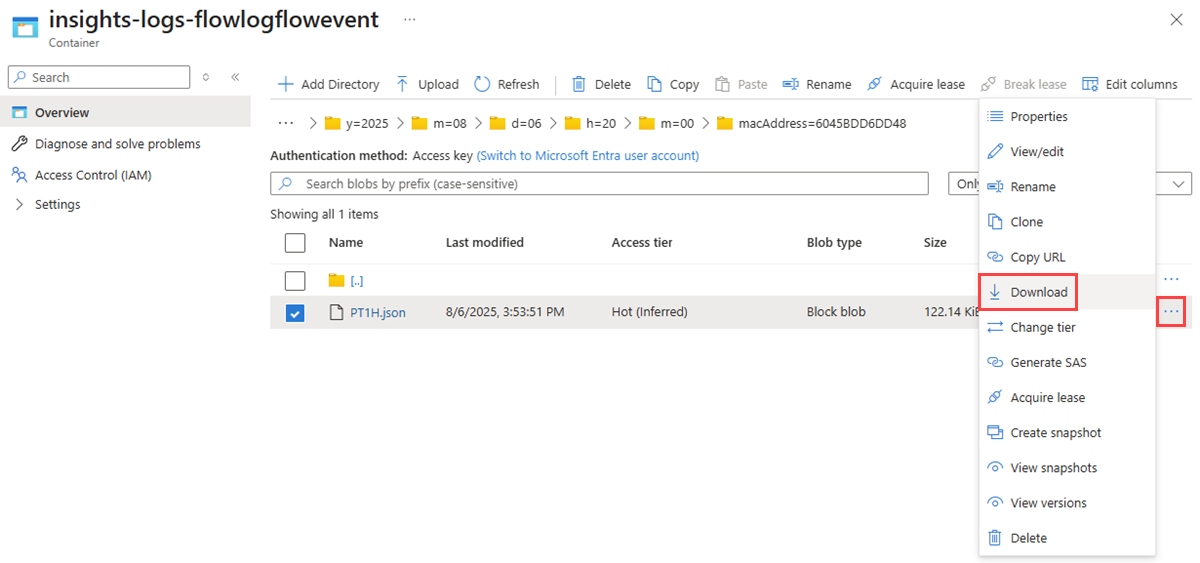你当前正在访问 Microsoft Azure Global Edition 技术文档网站。 如果需要访问由世纪互联运营的 Microsoft Azure 中国技术文档网站,请访问 https://docs.azure.cn。
虚拟网络安全组流日志记录是 Azure 网络观察程序的一项功能,可用于记录有关流经 Azure 虚拟网络的 IP 流量的信息。 有关虚拟网络流日志记录的详细信息,请参阅 虚拟网络流日志。
本教程可帮助你使用 VNet 流日志来记录流经虚拟网络的虚拟机网络流量。
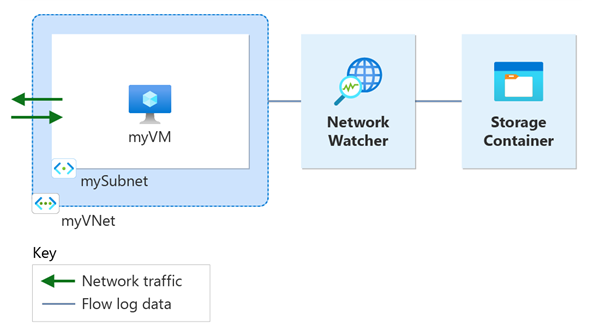
本教程中,您将学习如何:
- 创建虚拟网络
- 创建虚拟机
- 注册 Microsoft.insights 提供者
- 使用网络观察程序流日志为虚拟网络启用流日志记录
- 下载记录的数据
- 查看记录的数据
先决条件
- 拥有有效订阅的 Azure 帐户。 如果没有帐户,请在开始之前创建 一个免费帐户 。
创建虚拟网络
在这部分,你要为虚拟机创建拥有一个子网的 myVNet 虚拟网络。
登录到 Azure 门户。
在门户顶部的搜索框中,输入“虚拟网络”。 在搜索结果中,选择“虚拟网络”。
选择+ 新建。 在“创建虚拟网络”的“基本信息”选项卡中,输入或选择以下值:
设置 价值 项目详细信息 订阅 选择 Azure 订阅。 资源组 选择“新建”。
在“名称”中输入“myResourceGroup”。
选择“确定”。实例详细信息 名称 输入 myVNet。 区域 选择(US)美国东部。 选择“查看 + 创建”。
检查设置,然后选择创建。
创建虚拟机
在本部分中,请创建“myVM”虚拟机。
在门户顶部的搜索框中,输入“虚拟机”。 在搜索结果中,选择“虚拟机”。
选择 “+ 创建 ”,然后选择 “虚拟机”。
在“创建虚拟机”中,在“基本信息”选项卡中输入或选择以下值:
设置 价值 项目详细信息 订阅 选择 Azure 订阅。 资源组 选择“myResourceGroup”。 实例详细信息 虚拟机名称 输入myVM。 区域 选择(US)美国东部。 可用性选项 选择“无需基础结构冗余”。 安全类型 选择“标准” 。 图像 选择你喜欢的图像。 本教程使用 Windows Server 2022 Datacenter:Azure Edition - x64 Gen2。 尺寸 选择 VM 大小或保留默认设置。 管理员帐户 用户名 输入用户名。 密码 输入密码。 确认密码 重新输入密码。 选择网络选项卡,或选择下一步: 磁盘,然后选择下一步: 网络。
在“网络”选项卡上,选择以下值:
设置 价值 网络接口 虚拟网络 选择“myVNet”。 子网 选择“mySubnet”。 公网 IP 选择 (new) myVM-ip。 NIC 网络安全组 选择基本。 公共入站端口 选择“允许所选端口” 。 选择入站端口 选择“RDP (3389)”。 谨慎
建议仅在测试情况下将 RDP 端口设置为对 Internet 开放。 在生产环境下,建议仅限某个特定的 IP 地址或 IP 地址范围才能访问 RDP 端口。 此外,还可以阻止 Internet 访问 RDP 端口,并使用 Azure Bastion 从 Azure 门户安全地连接到虚拟机。
选择“查看 + 创建”。
检查设置,然后选择创建。
部署完成后,选择“转到资源”以转到“myVM”的“概述”页面。
依次选择“连接”、“RDP”。
选择“下载 RDP 文件”,然后打开下载的文件。
选择”连接“,然后输入在前面步骤中创建的用户名和密码。 如果出现提示,请接受证书。
注册洞察服务商
流日志记录需要 Microsoft.Insights 提供程序。 要检查其状态,请执行以下步骤:
在门户顶部的搜索框中,输入“订阅”。 从搜索结果中选择“订阅”。
在“订阅”中,选择要为其启用提供程序的 Azure 订阅。
在“设置”下,选择“资源提供程序”。
在筛选器框中输入见解。
确认显示的提供程序状态为“已注册”。 如果状态为“NotRegistered”,请选择“Microsoft.Insights”提供程序,然后选择“注册”。
创建存储帐户
在本部分中,请创建一个用于存储流日志的存储帐户。
在门户顶部的搜索框中,输入“存储帐户”。 从搜索结果中选择“存储帐户”Storage accounts。
选择+ 新建。 在“创建存储帐户”的“基本信息”选项卡中,输入或选择以下值:
设置 价值 项目详细信息 订阅 选择 Azure 订阅。 资源组 选择“myResourceGroup”。 实例详细信息 存储帐户名称 输入唯一名称。 本教程使用 nwteststorageaccount。 区域 选择(US)美国东部。 存储帐户必须与虚拟机及其网络安全组位于同一区域。 主要服务 选择 Azure Blob 存储或 Azure Data Lake Storage Gen 2。 性能 选择“标准” 。 流日志仅支持标准层存储帐户。 冗余 选择首选的冗余。 本教程使用本地冗余存储(LRS)。 选择“查看”选项卡或选择底部的“查看”按钮。
检查设置,然后选择创建。
创建流日志
在本部分中,将创建一个虚拟网络流日志,该日志保存到之前在本教程中创建的存储帐户中。
在门户顶部的搜索框中,输入网络监视工具。 在搜索结果中,选择“网络监视器”。
在“日志”下,选择“流日志”。
在“网络观察程序 | 流日志”,选择“+ 创建”或“创建流日志”蓝色按钮。
在“创建流日志”中输入或选择以下值:
设置 价值 项目详细信息 订阅 选择要记录的网络安全组的 Azure 订阅。 流日志类型 选择“虚拟网络”。 虚拟网络 选择 “+ 选择目标资源”。
在 “选择虚拟网络”中,选择 myVNet。 然后,选择“确认选择”。流日志名称 保留 myVNet-myresourcegroup-flowlog 的默认值。 实例详细信息 订阅 选择存储帐户的 Azure 订阅。 存储帐户 选择你在之前的步骤中创建的存储帐户。 保留期(天数) 输入 10 以将存储帐户中的流日志数据保留 10 天。 若要永久保留存储帐户中的流日志数据(直到将其删除),请输入 0。 有关存储定价的详细信息,请参阅 Azure 存储定价。 注释
Azure 门户在 NetworkWatcherRG 资源组中创建虚拟网络流日志。
选择“查看 + 创建”。
检查设置,然后选择创建。
部署完成后,选择“转到资源”,确认流日志已创建并列在“流日志”页中。
返回到与 myVM 虚拟机进行的 RDP 会话。
打开 Microsoft Edge 并转到
www.bing.com。
下载流日志
在本部分中,转到之前选择的存储帐户,并下载在上一部分创建的流日志。
在门户顶部的搜索框中,输入“存储帐户”。 从搜索结果中选择“存储帐户”Storage accounts。
选择 nwteststorageaccount 或之前创建的存储帐户,然后选择用于存储日志。
在“数据存储”下,选择“容器”。
选择“insights-logs-flowlogflowevent”容器。
在容器中,导航文件夹层次结构,直到到达
PT1H.json要下载的文件。 虚拟网络流日志文件遵循以下路径:https://{storageAccountName}.blob.core.windows.net/insights-logs-flowlogflowevent/flowLogResourceID=/{subscriptionID}_NETWORKWATCHERRG/NETWORKWATCHER_{Region}_{ResourceName}-{ResourceGroupName}-FLOWLOGS/y={year}/m={month}/d={day}/h={hour}/m=00/macAddress={macAddress}/PT1H.json选择 PT1H.json 文件右侧的省略号“...”,然后选择“下载”。
注释
可使用 Azure 存储资源管理器,从存储帐户访问和下载流日志。 有关详细信息,请参阅存储资源管理器入门。
查看流日志
使用所选文本编辑器打开下载的 PT1H.json 文件。 以下示例是从下载的 PT1H.json 文件中截取的一部分,展示了由规则 DefaultRule_AllowInternetOutBound 处理的流动。
{
"time": "2025-08-06T20:39:33.3186341Z",
"flowLogGUID": "00000000-0000-0000-0000-000000000000",
"macAddress": "6045BDD6DD48",
"category": "FlowLogFlowEvent",
"resourceId": "/SUBSCRIPTIONS/aaaa0a0a-bb1b-cc2c-dd3d-eeeeee4e4e4e//RESOURCEGROUPS/NETWORKWATCHERRG/PROVIDERS/MICROSOFT.NETWORK/NETWORKWATCHERS/NETWORKWATCHER_EASTUS/FLOWLOGS/MYVNET-MYRESOURCEGROUP-FLOWLOG",
"flowLogVersion": 4,
"operationName": "FlowLogFlowEvent",
"flowRecords": {
"flows": [
{
"aclID": "00000000-0000-0000-0000-000000000000",
"flowGroups": [
{
"rule": "DefaultRule_AllowInternetOutBound",
"flowTuples": [
"1754512773,10.0.0.4,13.107.21.200,49982,443,6,O,C,NX,7,1158,12,8143"
]
}
]
}
]
}
}
flowTuples 的逗号分隔信息如下所示:
| 示例数据 | 数据代表的内容 | 说明 |
|---|---|---|
| 1754512773 | 时间戳 | 表示流发生时间的时间戳,采用 UNIX EPOCH 格式。 在前面的示例中,日期转换为 2025 年 8 月 6 日 08:39:33 UTC/GMT。 |
| 10.0.0.4 | 源 IP 地址 | 充当流源的源 IP 地址。 10.0.0.4 是之前创建的 VM 的专用 IP 地址。 |
| 13.107.21.200 | 目标 IP 地址 | 充当流目标的目标 IP 地址。13.107.21.200 是 www.bing.com 的 IP 地址。 因为流量要发送到 Azure 之外,所以由安全规则 DefaultRule_AllowInternetOutBound 处理这个流程。 |
| 49982 | 源端口 | 数据流起始的源端口。 |
| 443 | 目标端口 | 流量的目标端口。 |
| 6 | 协议 | IANA 分配值中的流的第 4 层协议:6:TCP。 |
| O | 方向 | 流的方向。 O:出站。 |
| C | 流状态 | 流的状态。 C:继续执行正在进行的流。 |
| NX | 流加密 | 连接未加密。 |
| 7 | 发送的数据包 | 自上次更新以来,发送到目标的 TCP 数据包总数。 |
| 1158 | 发送的字节数 | 自上次更新以来,从源发送到目标的 TCP 数据包字节总数。 数据包字节包括数据包标头和有效负载。 |
| 12 | 收到的数据包 | 自上次更新以来,从目标接收到的 TCP 数据包总数。 |
| 8143 | 接收的字节数 | 自上次更新以来,从目标接接收的 TCP 数据包字节总数。 数据包字节包括数据包标头和有效负载。 |
清理资源
不再需要 myResourceGroup 资源组时,将其及其包含的所有资源删除:
在门户顶部的搜索框中输入 myResourceGroup。 从搜索结果中选择“myResourceGroup”。
选择“删除资源组”。
在“删除资源组”中,输入 myResourceGroup,然后选择“删除”。
选择“删除”以确认删除资源组及其所有资源。
注释
NetworkWatcher_eastus/myVNet-myresourcegroup-flowlog 资源位于 NetworkWatcherRG 资源组中,但在删除 myVNet 虚拟网络后会删除它(通过删除 myResourceGroup 资源组)。